un pequeño apunte para el uso de la web cehegin.es con linux/ubuntu (paso 3)
25 noviembre 2010
Este sería el tercer “paso conceptual” a la hora de usar la sede electrónica de la web cehegin.es con el dni electrónico. Los dos primeros pasos serían:
1º) la propia instalación del lector en ubuntu. Usé esta guía que me pasó @andres_lf: guía instalación lector dnie ubuntu >>
2º) la plataforma opensat no funciona bien con el icetea. Hay que instalar el Java de Sun. Aquí copio un correo que nos dejo JuanMa, para la versioń 10.04 de Ubuntu:
Antes que nada, lo primero que se hace es comprobar que el problema por el que no carga el applet es porque tenemos instalada la versión por defecto de Icedtea. Esto lo podemos hacer abriendo Firefox y poniendo en la barra de direcciones about:plugins, así veremos los plugins instalados para el navegador. (imagen 1)
Después de comprobar que el problema viene por la versión de Java instalada para el navegador, procedemos a desinstalarla utilizando el Gestor de Paquetes de Ubuntu. (imágenes 2 y 3)
Por defecto Ubuntu trae desactivados los repositorios de terceros, por lo que deberemos activar en Orígenes del Software esta opción. Iremos a Sistema > Administración > orígenes del software. En la pestaña Otro software activaremos los repositorios por defecto. (imagen 4)
A partir de ahora tendremos disponibles las versiones de Sun Java para instalar a través del Gestor de Paquetes. Instalamos los paquetes sun-java6-jdk, sun-java6-jre y sun-java6-plugin. (imagen 5)
Si volvemos a comprobar los plugins instalados en Firefox, veremos que ahora tenemos disponible la versión de Java de Sun. (imagen 6)
A partir de ahora podremos cargar los applets sin problemas, y utilizar la sede electrónica desde Ubuntu.
y el 3º), que es el que quería poner en este post para que no se me olvide, es lo que hay que hacer por un error que de otra forma da cuando vas a firmar un documento en la plataforma con el firefox (cuando arranca el plugin de java). Es esto:
1. abrimos una ventana de terminal
2. entramos en modo root (tecleamos sudo su) y nos pide la pass
3. luego, lo que hay que hacer es modificar una pequeña línea en el fichero opensc.conf, que está en el directorio /etc/opensc. Para esto, editamos el fichero poniendo en la línea de comandos: gedit /etc/opensc/opensc.conf
abrimos el fichero, y entonces, tenemos que “descomentar” (quitar la almohadilla al principio de la línea), la línea al final que comienza con lock_login=false
Es decir, el fichero quedaría algo así:
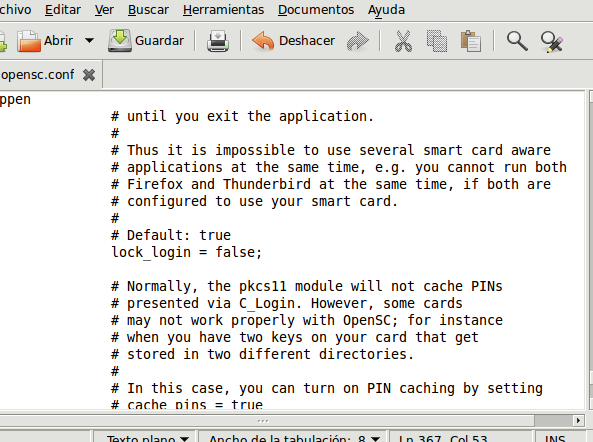
con la línea lock_login = false, sin la almohadilla delante.
Queda aquí hasta que mis compis hagan una guía donde se explique en plan fácil a todo el mundo 🙂